编辑:秩名2020-08-05 10:43:43
Excel 形状对齐怎么弄?很多同学都遇到了这个问题,那么该如何解决呢?请看IEfans小编给大家带来的Excel形状对齐步骤一览,希望对您有所帮助!
方法/步骤分享:
1、在电脑桌面上,右击鼠标,在弹出的列表中选择【新建】-【Microsoft Excel 文档】,如图。

2、输入要更改的文件名,在空白处点击。

3、在工具栏上选择【插入】-【形状】,选择合适的形状,如图。
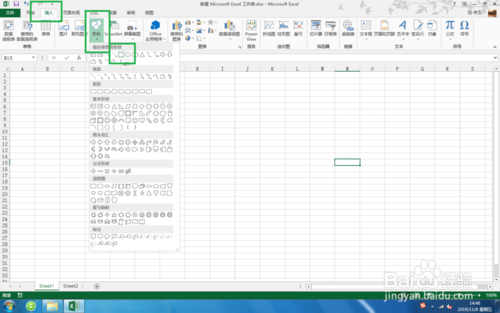
4、在文档中,绘制几个图形,用于演示,如图。
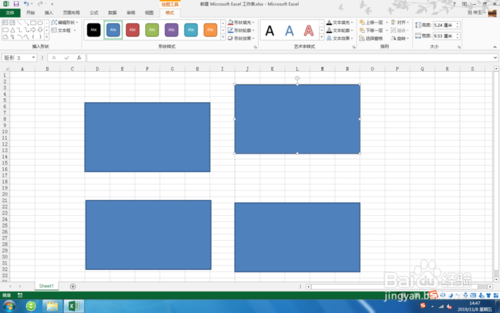
Excel相关攻略推荐:
5、选中所有的图形,在【页面布局】-【对齐】-【横向分布】,如图。
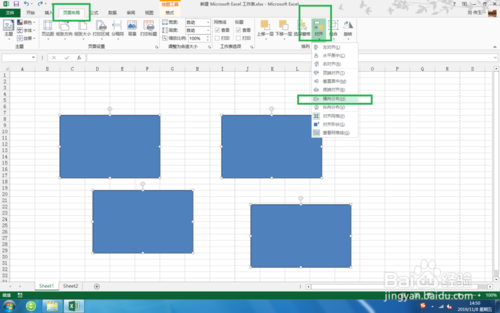
6、查看设置后的效果,如图。
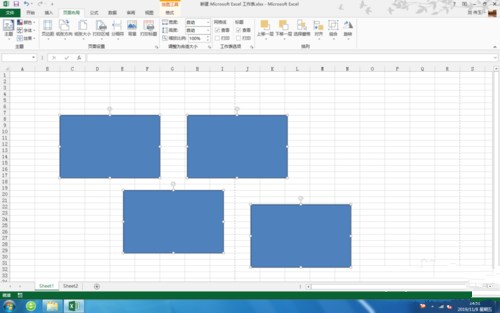
喜欢小编为您带来的Excel形状对齐步骤吗?希望可以帮到您~更多相关内容尽在IE浏览器中文网站!